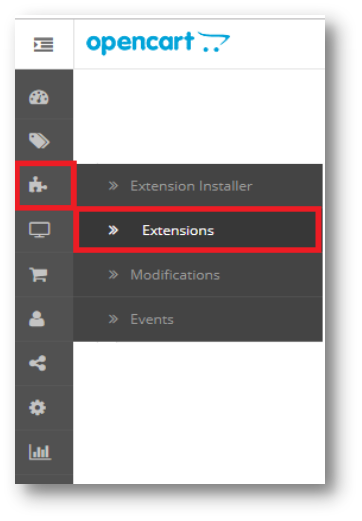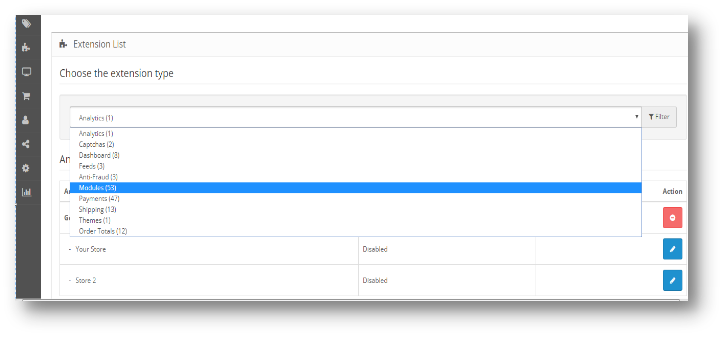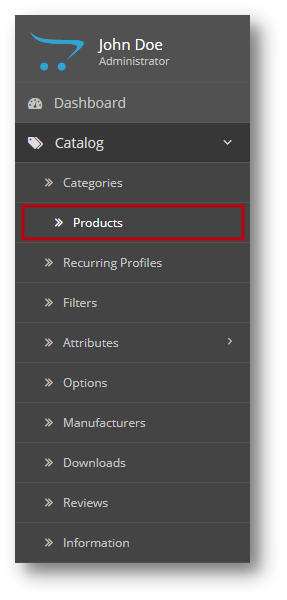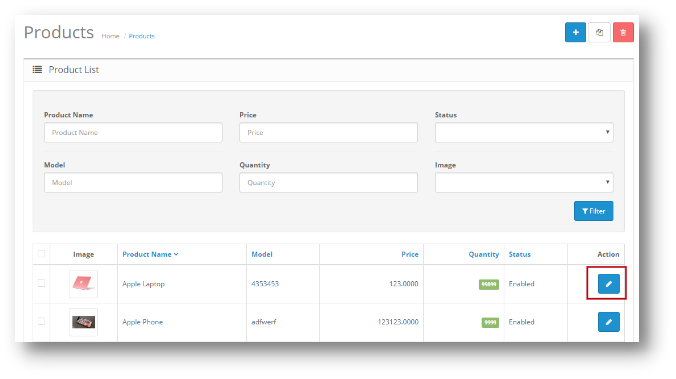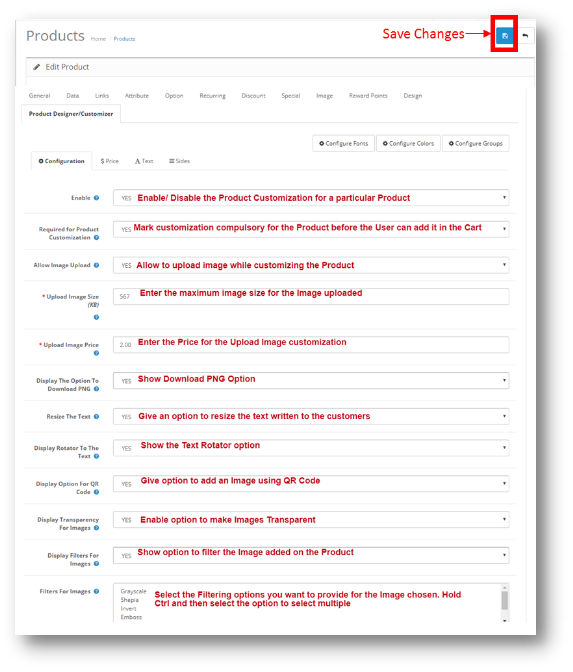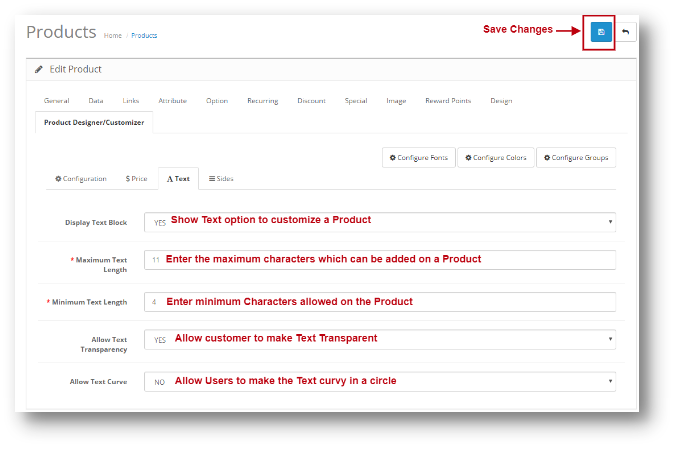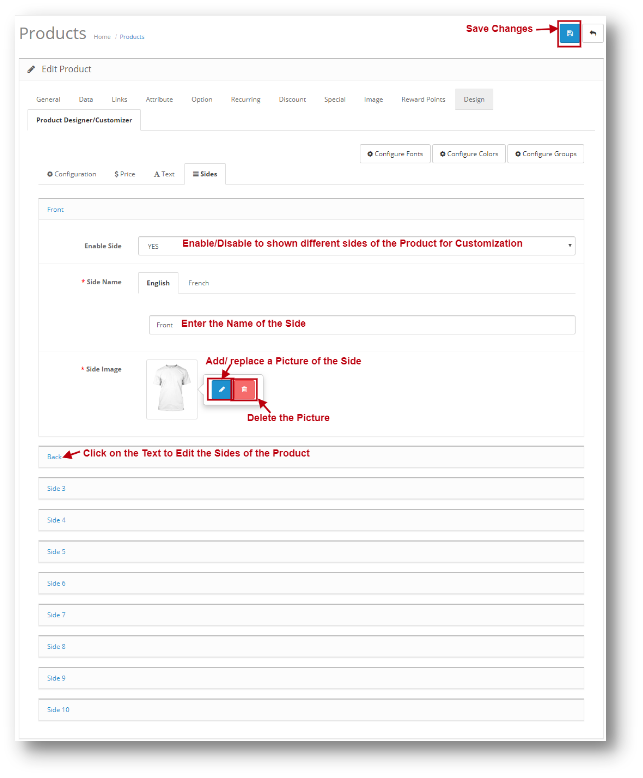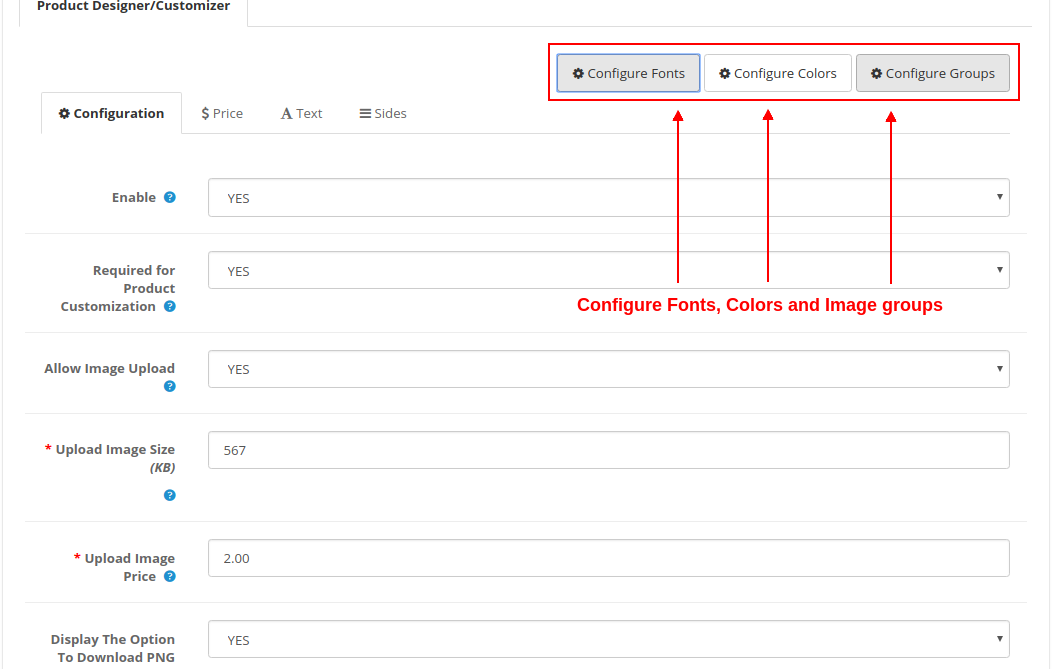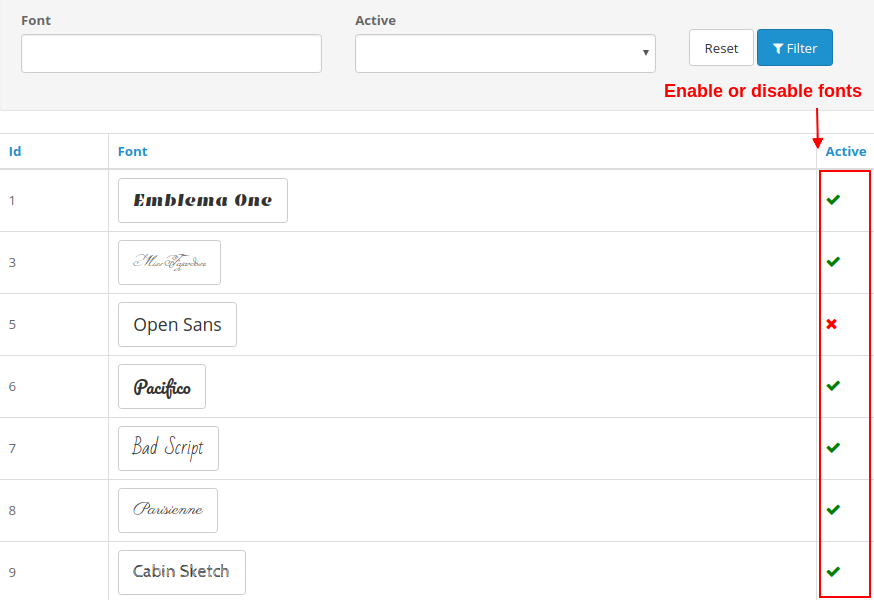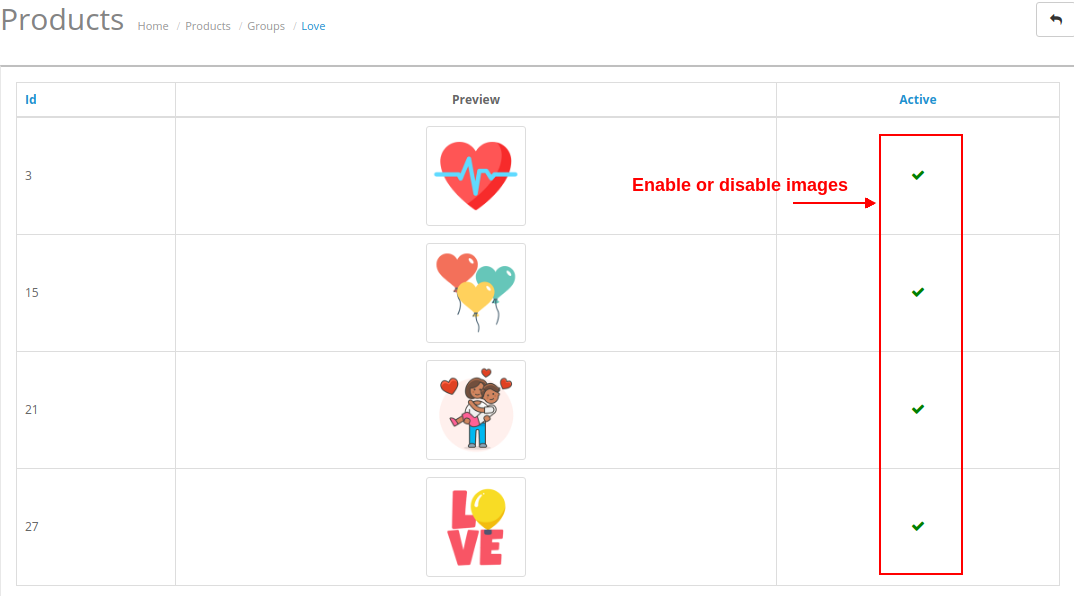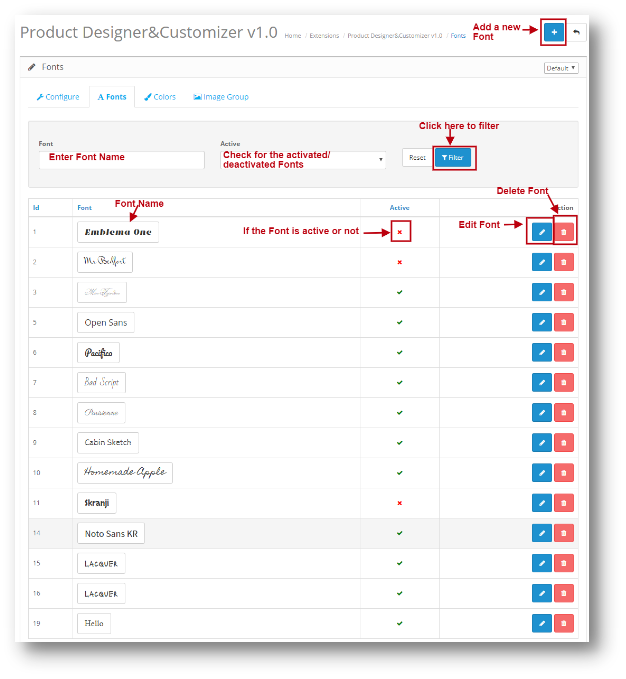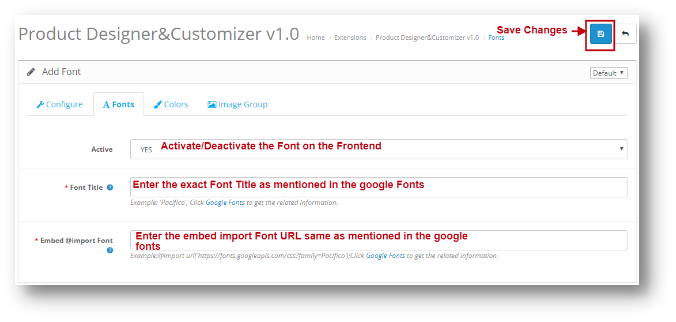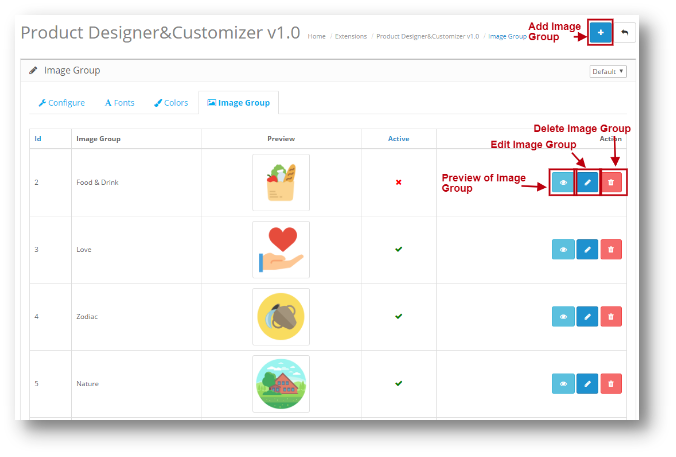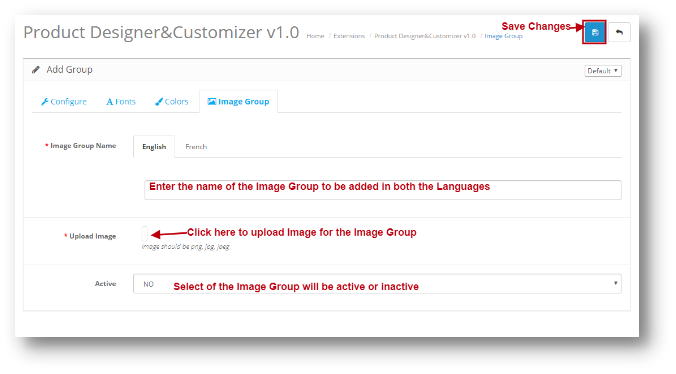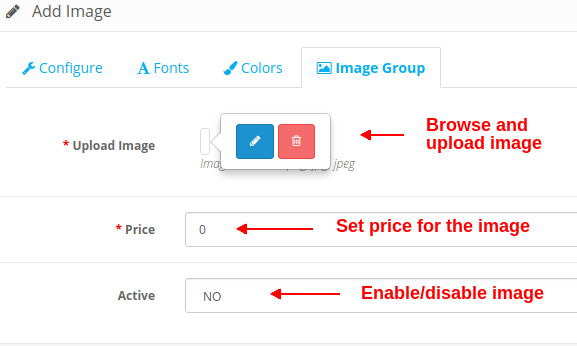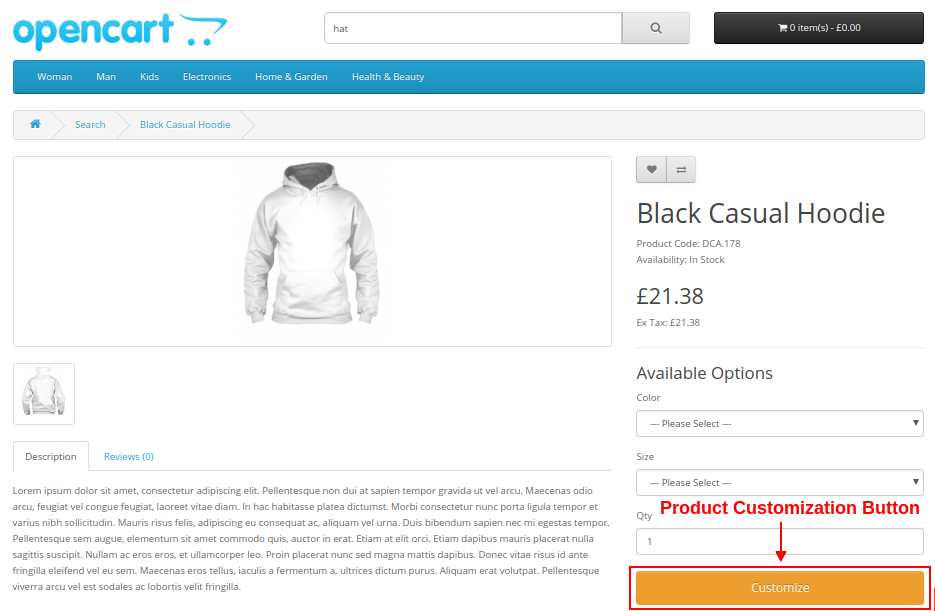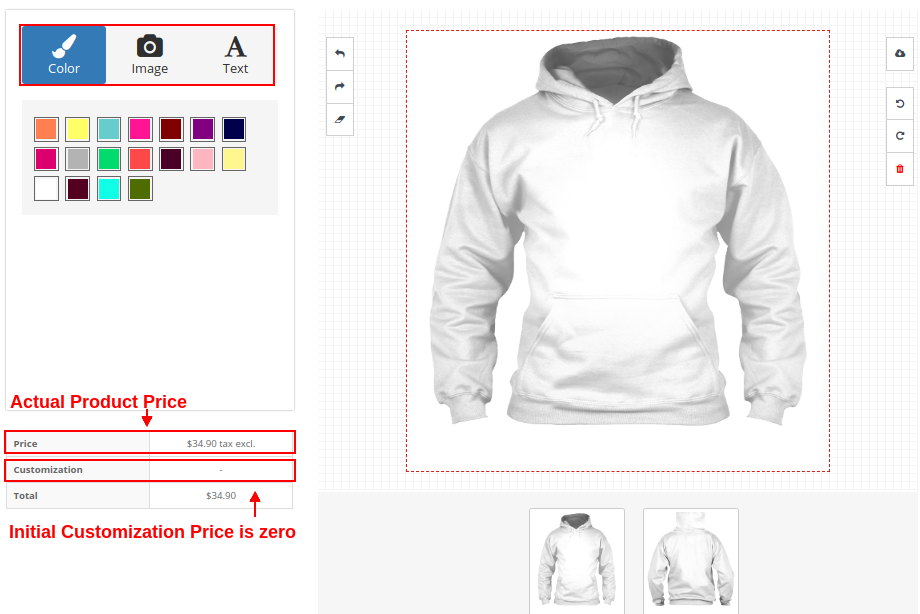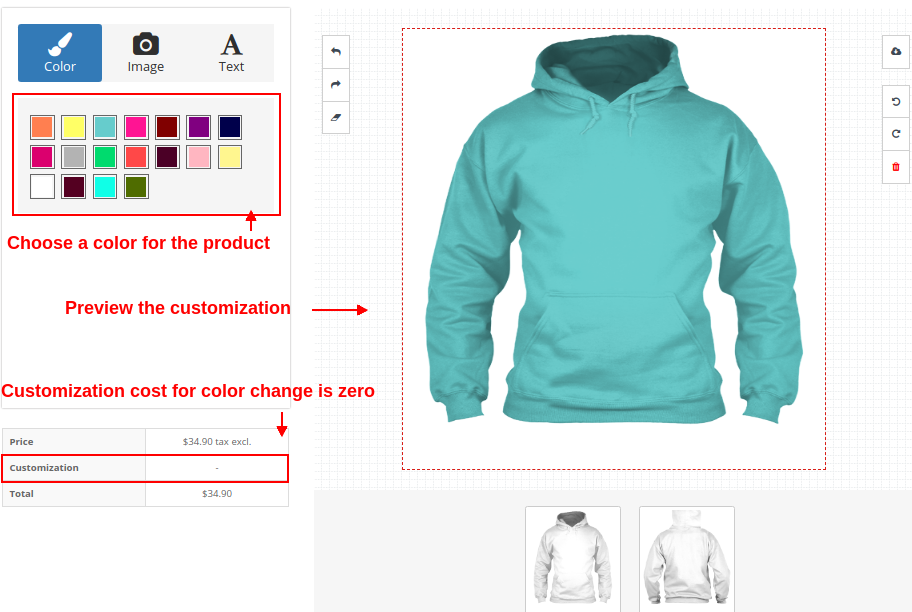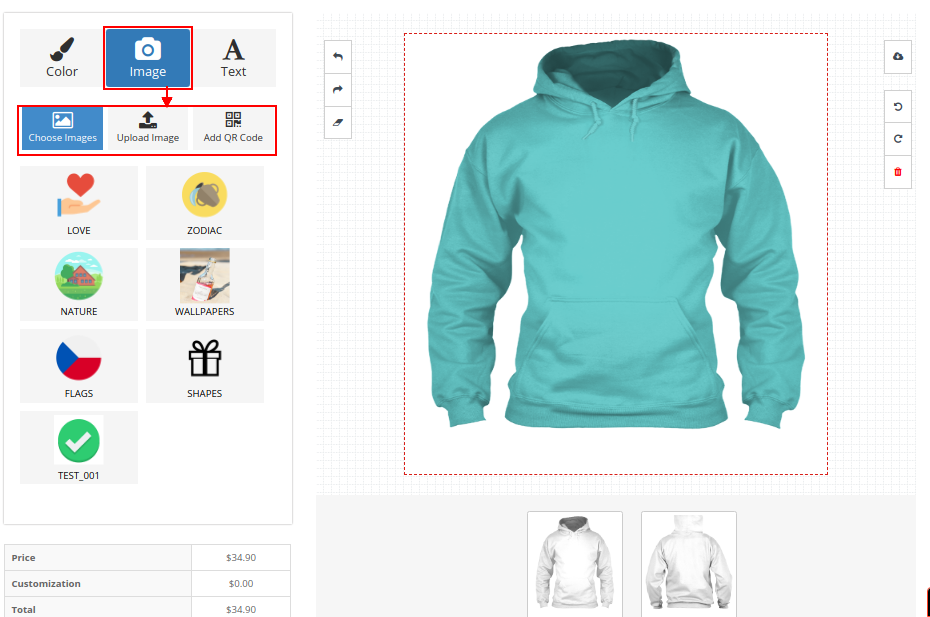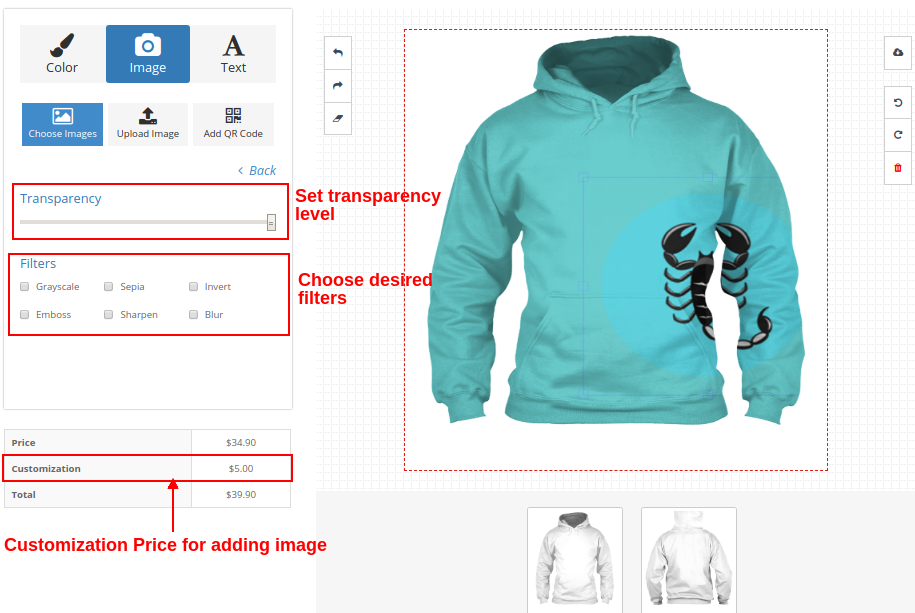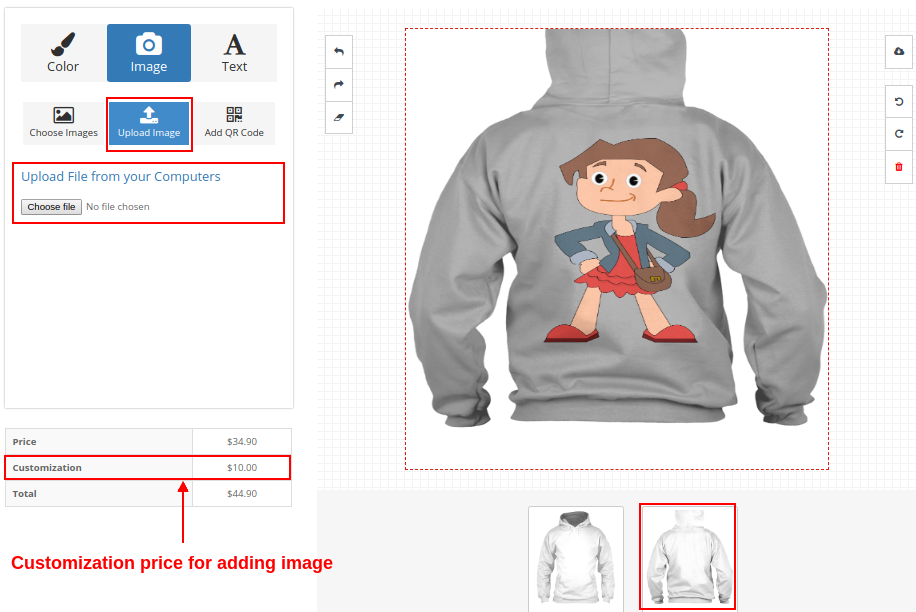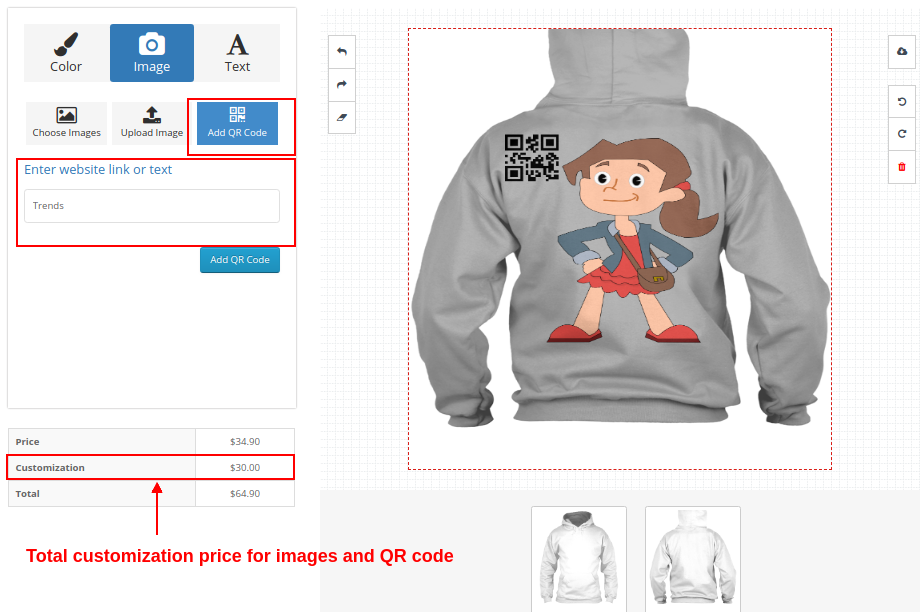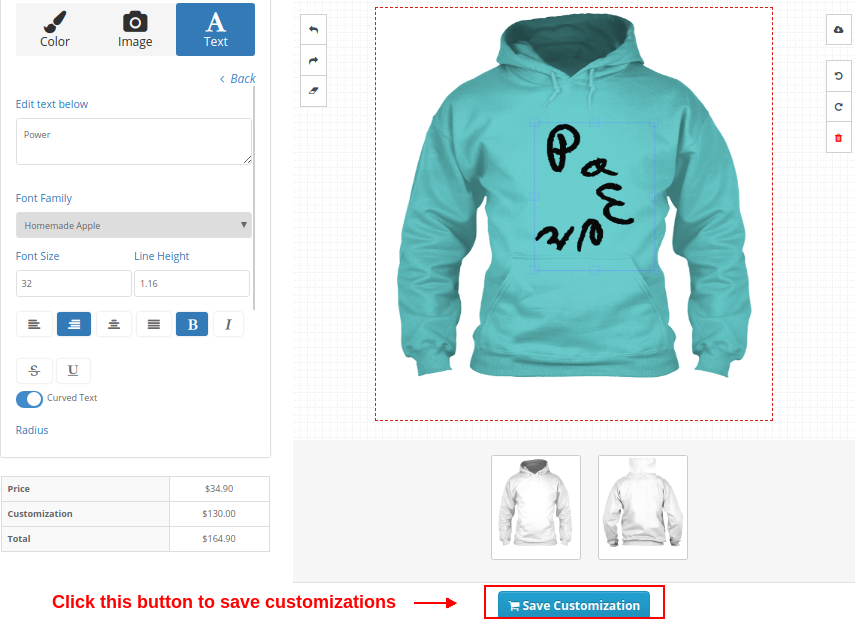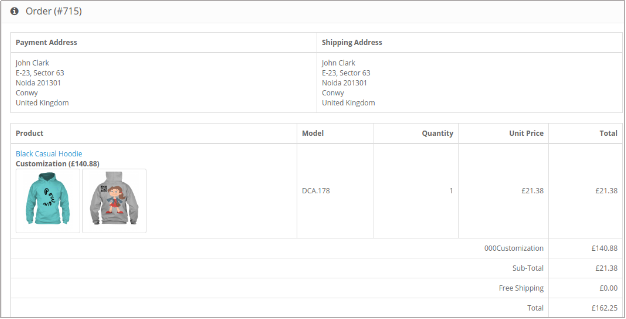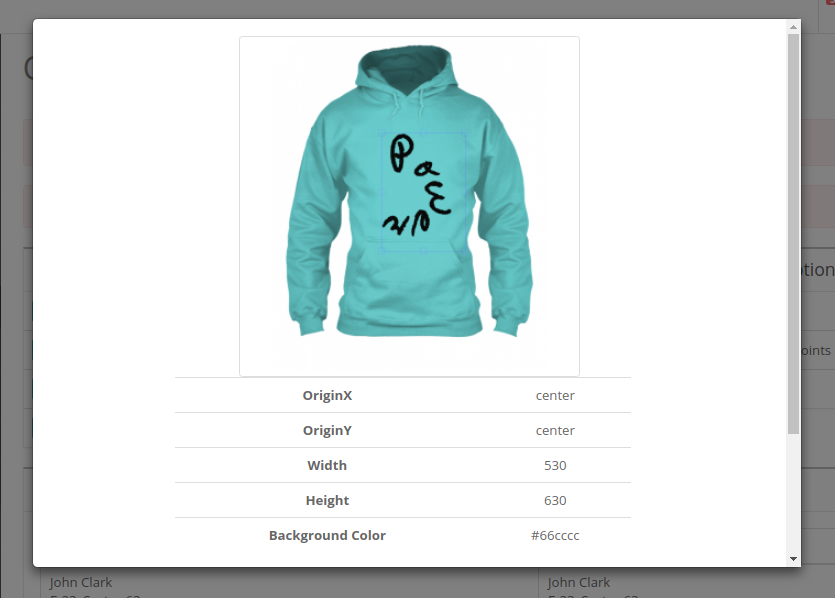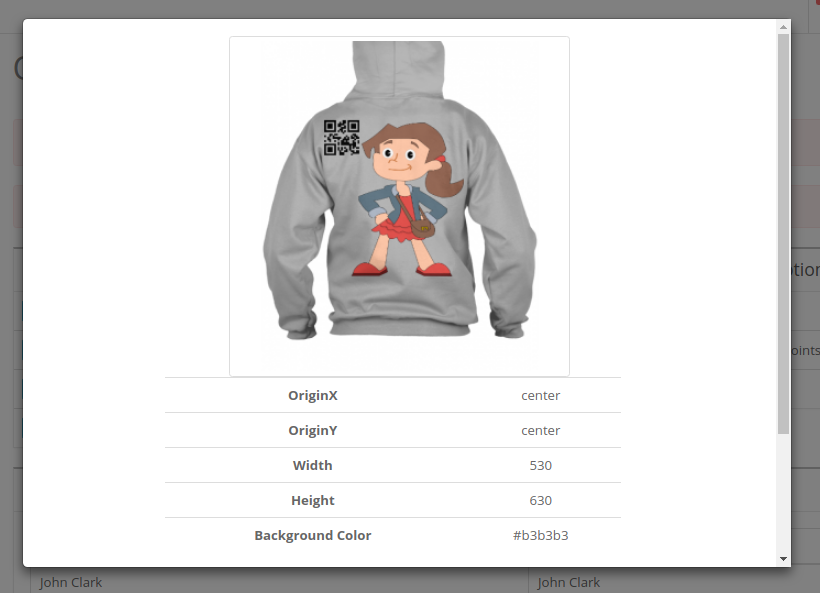1.0 Introdução
Todo mundo adora um toque pessoal. Isso é especialmente verdade no universo de compras online de hoje, que permite que você encomende o produto de sua escolha no conforto do seu próprio sofá. Além disso, o aumento espetacular do número de lojas online deu aos clientes uma ampla gama de opções de compra. E é aí que entra a customização do produto. Empresas que implementam a customização de produtos, projetam, alteram e comercializam seus itens de acordo com as necessidades ou desejos do cliente.�Designer/Customizador de Produto Opencart oferece muitos benefícios e geralmente leva a taxas de conversão mais altas. Até alguns anos atrás, os produtos personalizados eram praticamente limitados a um pequeno círculo de marcas e itens. É composto principalmente de itens de presente, produtos de vitrine ou mercadorias de marketing. Figurativamente falando, você poderia contar a quantidade de itens personalizados nos dedos de uma mão. Felizmente, muita coisa mudou. Para o bem. Vendedores de praticamente tudo, de vestidos e camisas a bolsas e até bens de consumo embalados, estão descobrindo os benefícios e o valor da personalização de produtos. Cada vez mais marcas estão descobrindo que a personalização de itens e serviços é uma ótima maneira de aumentar a fidelidade e o engajamento do cliente. OpenCart Product Designer/Customizer é uma maneira fácil de permitir que seus clientes personalizem qualquer produto de acordo com seu desejo e façam um pedido com você. Dá flexibilidade ao seu cliente para obter o Produto que deseja e da maneira que deseja e, consequentemente, aumentar suas vendas. Os clientes podem adicionar facilmente textos coloridos ricos com efeitos, fazer upload de suas imagens com filtros e adicionar um código QR para torná-lo adequado às suas necessidades.
Por que você deve dar a opção de Personalização de Produto aos seus clientes?
Se você está se perguntando por que a personalização do produto? Então, aqui está o motivo pelo qual isso tornaria sua loja na Web melhor.
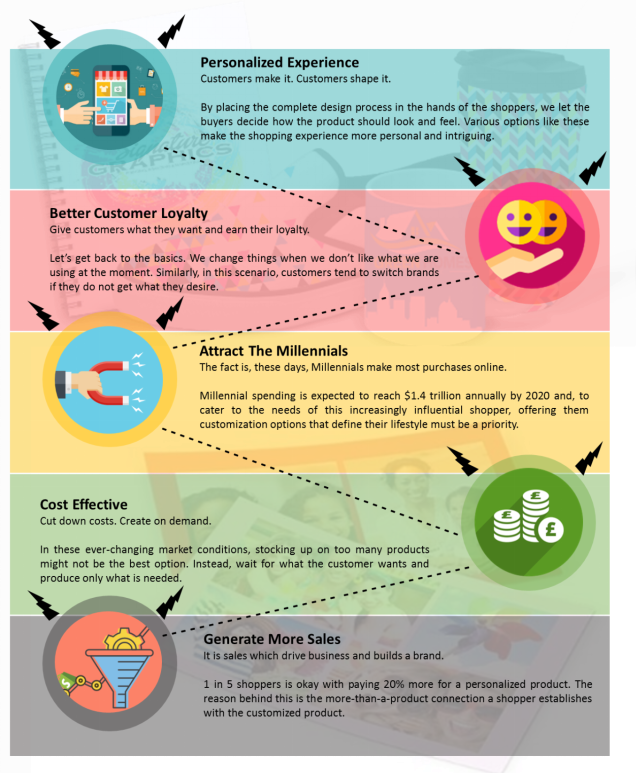
2.0 Guia de Instalação
Antes de iniciar o processo de instalação, você deve comprar o Opencart Product Designer/Customizer na loja Knowband. Após a compra, você receberá os seguintes arquivos em seu e-mail cadastrado. 1. Código fonte do módulo de personalização do produto Opencart em formato de arquivo compactado. 2. Manual do usuário da extensão de designer de produto personalizado Opencart. Agora, para instalar esta extensão de designer de produto personalizado Opencart em sua loja online, siga as etapas fornecidas:
– Descompacte o arquivo zip. Você obterá as pastas conforme mostrado na imagem abaixo
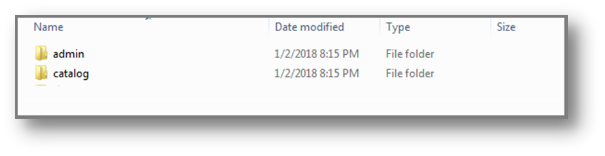
– Copie todas as pastas do arquivo zip no diretório raiz da configuração do OpenCart via gerenciador de FTP. Assim, o módulo Opencart Custom Product Design agora está instalado com sucesso e está pronto para uso em sua loja. Vá para o menu de administração e clique nas extensões. Escolha o Tipo de Extensão como Módulos. Você encontrará uma lista de módulos. Selecione o Designer/Customizador de Produto Opencart.
3.0 Interface de administração do personalizador de designer de produto Opencart
Para configurar a extensão Product Designer/Customizer para OpenCart, navegue pelas configurações na seguinte ordem:
Painel de administração > Extensões > Módulos > Designer/personalizador de produtos
A interface de administração da extensão OpenCart Product Designer/Customizer inclui as seguintes configurações principais:
- configurar
- Cores
- fonte
- Grupo de Imagens
Como personalizar um produto?
Para personalizar um Produto, siga o seguinte caminho:
Catálogo>> Produtos>> Selecione um Produto>> Editar>> Designer/Customizador de Produto
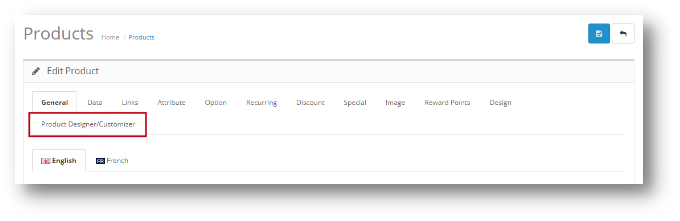
Assim que o usuário clicar no Product Designer/Customizer, o usuário terá as seguintes opções no módulo Opencart Extended Product Customization:
Configuração 3.0.1
Através desta configuração do módulo Opencart Custom Product Design, o Usuário pode habilitar/desabilitar todo o Módulo e fazer alterações na Customização do Produto.
Preço 3.0.2
Esta configuração do módulo Opencart Extended Product Customization permite que o Admin decida o preço fixo para cada personalização que deve ser adicionada no Produto. A tela para o mesmo ficará como mostrado abaixo:
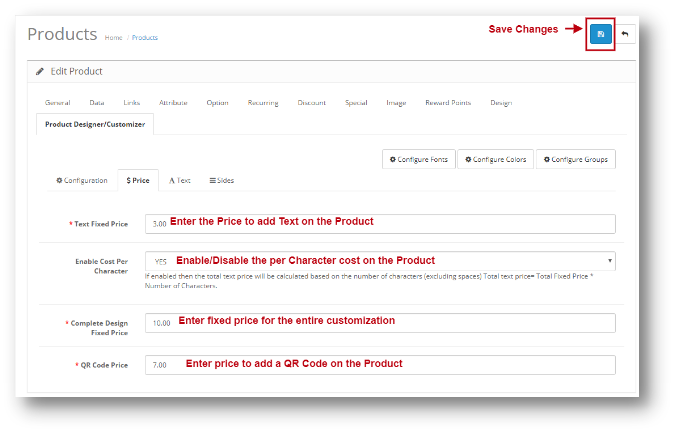
3.0.3 Text
Através desta configuração do módulo Opencart Custom Product Design, o Admin pode controlar a opção Texto na Customização. A tela para esta opção ficará como mostrado abaixo:
Lados 3.0.4
A configuração de lados do módulo de extensão de designer de produto personalizado Opencart permite que o administrador adicione uma imagem de diferentes lados do produto para que o usuário possa personalizar o produto de qualquer lado que desejar. O administrador também pode nomear os lados adicionados. A tela ficará como mostrado:
Como configurar fontes, cores e grupos de imagens?
Enquanto você altera as configurações de personalização de um produto, você encontrará as opções para selecionar diferentes fontes, cores e grupos de imagens no canto superior direito da tela. Você encontrará três opções como:
1. Configurar fontes
Todas as fontes que foram adicionadas do módulo estão listadas aqui nesta interface. Você pode ativar ou desativar diretamente qualquer fonte.
Todas as cores que foram adicionadas usando o módulo estão listadas aqui nesta interface. Você pode ativar ou desativar diretamente qualquer cor.
3. Configurar grupos de imagens
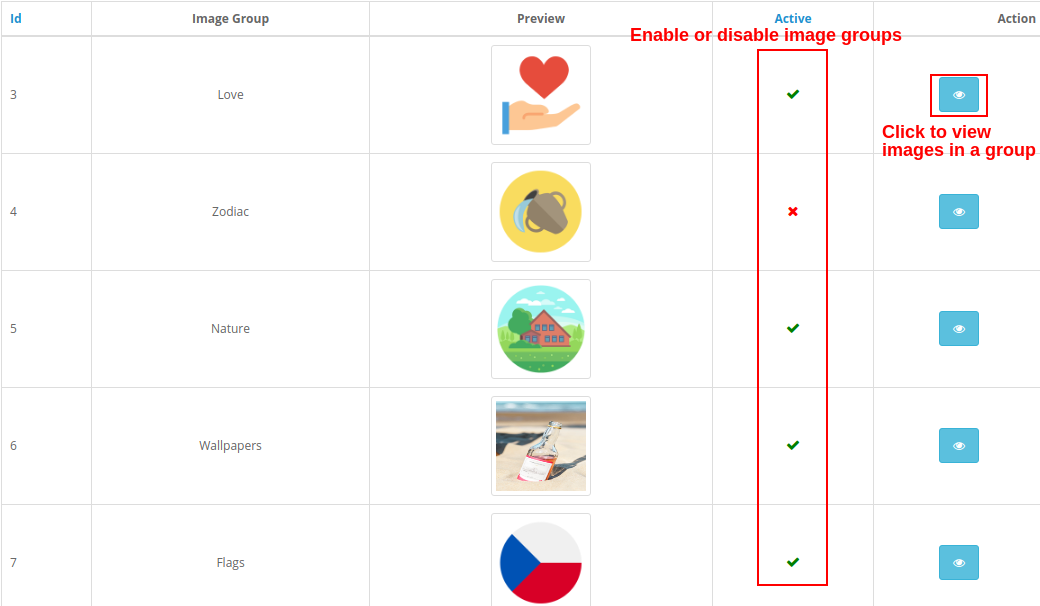
Todos os grupos de imagens que foram adicionados estão listados aqui nesta interface. Você pode ativar ou desativar diretamente qualquer grupo de imagens. Ao clicar no botão “Ver Imagens”, você verá a seguinte tela.
3.0.5 Configurar
Esta opção é fornecida no painel de administração da extensão de designer de produto personalizado OpenCart, o administrador pode habilitar/desabilitar todo o módulo desta configuração. A tela ficará como mostrado abaixo:
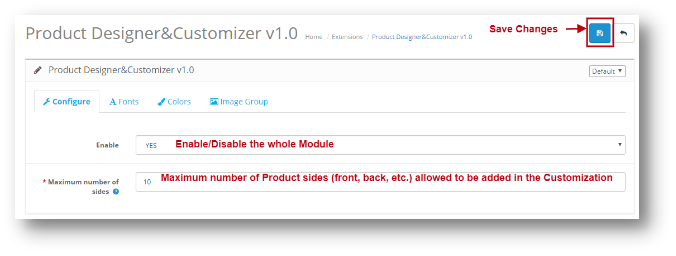
Fontes 3.0.6
Através desta configuração do módulo OpenCart Extended Product Customization, o Admin pode adicionar uma nova fonte no sistema e também editar a existente. A tela ficará como mostrado abaixo:
Editar fonte: Você pode editar um conjunto de fontes existente usando a opção Editar. As telas de Edição de Fonte serão as mesmas de Adicionando uma Fonte. A única diferença será que Editar terá os campos já preenchidos.
Excluir fonte: Você pode excluir uma fonte clicando no ícone ‘Lixeira’. Um pop-up aparecerá pedindo a confirmação. Você pode clicar em sim e a fonte será excluída.
Adicionar fonte: Você pode adicionar uma fonte no módulo OpenCart Extended Product Customization clicando no ícone ‘+’ fornecido na parte superior da página. A tela ficará como mostrado abaixo:
3.0.7 Colors
Através desta configuração do módulo OpenCart Extended Product Customization, o Admin pode adicionar uma nova cor no sistema e também editar a existente. A tela ficará como mostrado abaixo:
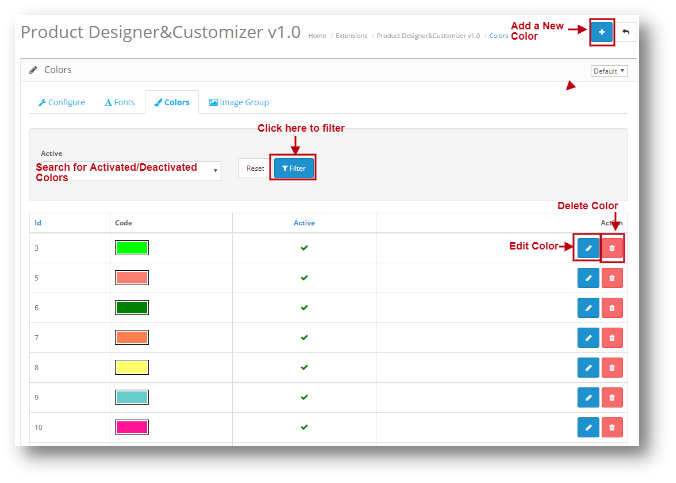
Editar cor: Você pode editar um conjunto de cores existente usando a opção Editar. As telas de Edição de Cor serão as mesmas de Adicionando uma Cor. A única diferença será que Editar terá os campos já preenchidos.
Excluir cor: Você pode excluir uma cor clicando no ícone ‘Lixeira’. Um pop-up aparecerá pedindo a confirmação. Você pode clicar em sim e a fonte será excluída.
Adicionar cor: Você pode adicionar uma cor no módulo OpenCart Extended Product Customization clicando no ícone ‘+’ fornecido na parte superior da página. A tela ficará como mostrado abaixo:
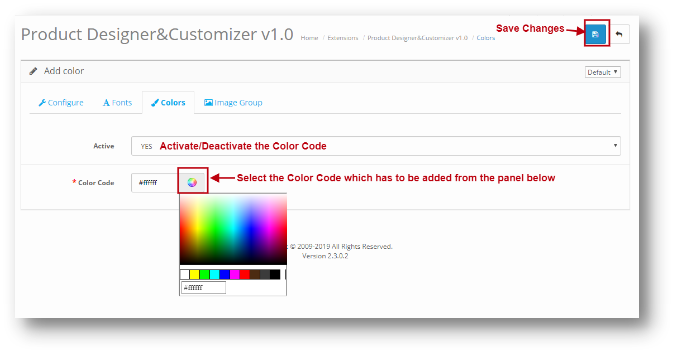
3.0.8 Grupo de Imagens
As configurações do grupo de imagens do módulo OpenCart Extended Product Customization permitem que o administrador adicione um grupo de imagens para oferecer a seus clientes a personalização do produto. A tela ficará como mostrado abaixo:
Editar grupo de imagens: Você pode Editar um conjunto de Grupos de imagens existente usando a opção Editar. As telas para Editar Grupo de Imagens serão as mesmas de Adicionar uma Cor. A única diferença será que Editar terá os campos já preenchidos.
Excluir grupo de imagens: Você pode excluir um grupo de imagens clicando no ícone ‘Lixeira’. Um pop-up aparecerá pedindo a confirmação. Você pode clicar em sim e a fonte será excluída.
Adicionar grupo de imagens: Você pode adicionar um grupo de imagens no módulo OpenCart Extended Product Customization clicando no ícone ‘+’ fornecido na parte superior da página. A tela ficará como mostrado abaixo:
Visualização do grupo de imagens:�Você pode visualizar todas as imagens dentro de um grupo clicando no ícone “Olho” correspondente a um determinado grupo. Ele mostrará a tela abaixo:
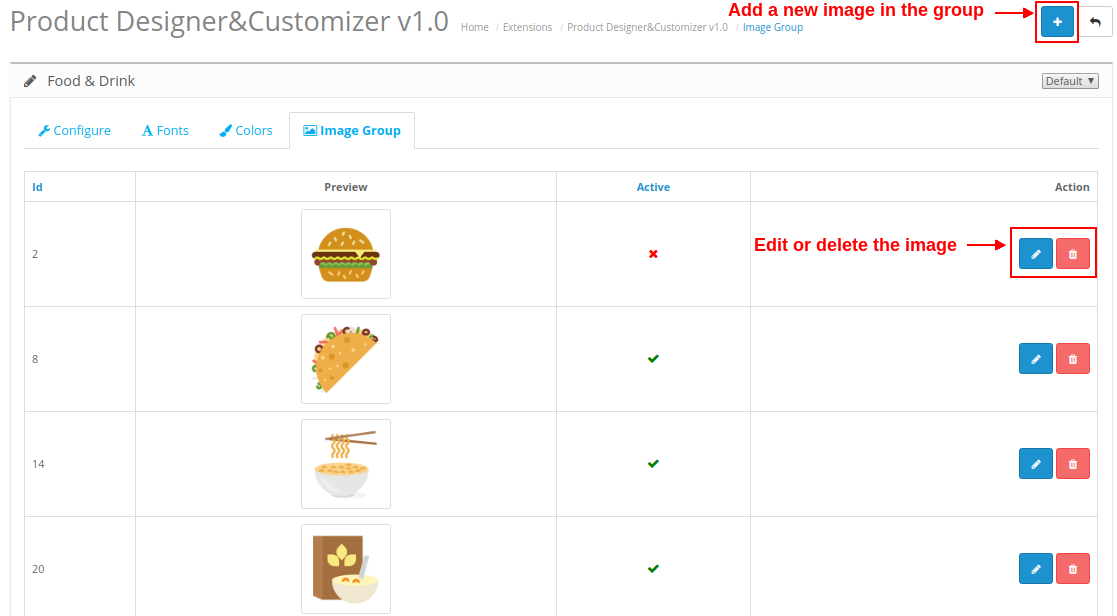
Aqui, você pode adicionar uma nova imagem ao grupo, editar/excluir a imagem existente. Ao clicar no botão Adicionar, você verá as seguintes opções, conforme mostrado abaixo:
Enviar Imagem: Esta opção permitirá que você navegue uma imagem desejada do seu computador local e carregue-a aqui.
Preço: Esta opção define o preço da imagem selecionada.
Ativo: Esta opção habilita ou desabilita a imagem para o grupo selecionado. Defina-o como SIM ou NÃO. Da mesma forma, você pode clicar no botão Editar correspondente à imagem. As opções serão as mesmas, a única diferença é que os campos serão preenchidos conforme a imagem abaixo.
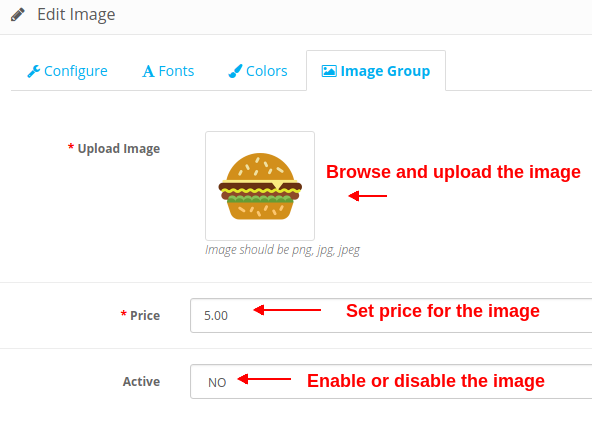
A exclusão de uma imagem é simples. Basta clicar no ícone “Lixeira” correspondente à imagem.
4.0 Interface Frontal do Módulo Customizador do Designer de Produto Opencart
Se o módulo Opencart Product Designer/Customizer estiver ativado, ele mostrará um botão “Personalizar” na página do produto, conforme mostrado abaixo.
Ao clicar no botão Personalizar, o cliente verá uma tela pop-up que consistirá em várias configurações de design e personalização do produto. Os clientes podem adicionar qualquer cor, texto personalizado, imagem personalizada ou código QR para um produto de acordo com seus requisitos de compras.
Os clientes podem realizar vários tipos de personalizações como:
1. Cor
2. Imagem
Os clientes podem selecionar uma imagem de sua escolha nas opções de grupo de imagens fornecidas.
Eles podem fazer upload e imprimir qualquer outra imagem de sua escolha do espaço local.
Eles podem até imprimir o código QR para algum texto oculto ou link de site.
3. Texto
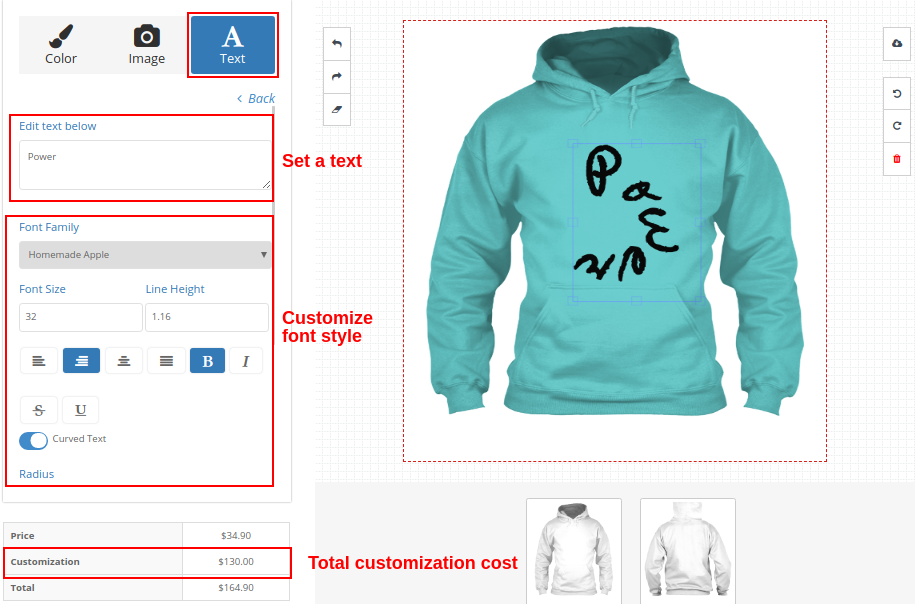
O cliente pode salvar todas as personalizações de seu produto clicando no botão Salvar conforme mostrado abaixo.
Ele mostrará a caixa de seleção de custo na tela. Clique em OK para confirmar.
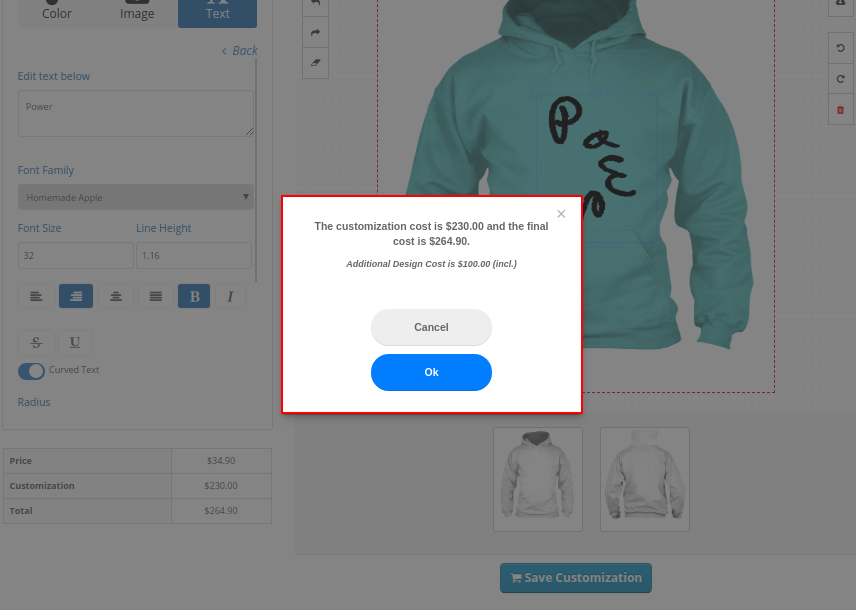
Da mesma forma, essas personalizações são aplicáveis a outros produtos da loja, como canecas e capas de telefone.
Página de resumo do carrinho de compras para produto personalizado
A imagem de front-end abaixo mostra como o produto personalizado é exibido na página do carrinho com diferentes opções para os clientes depois de clicar no botão “Salvar personalização”.
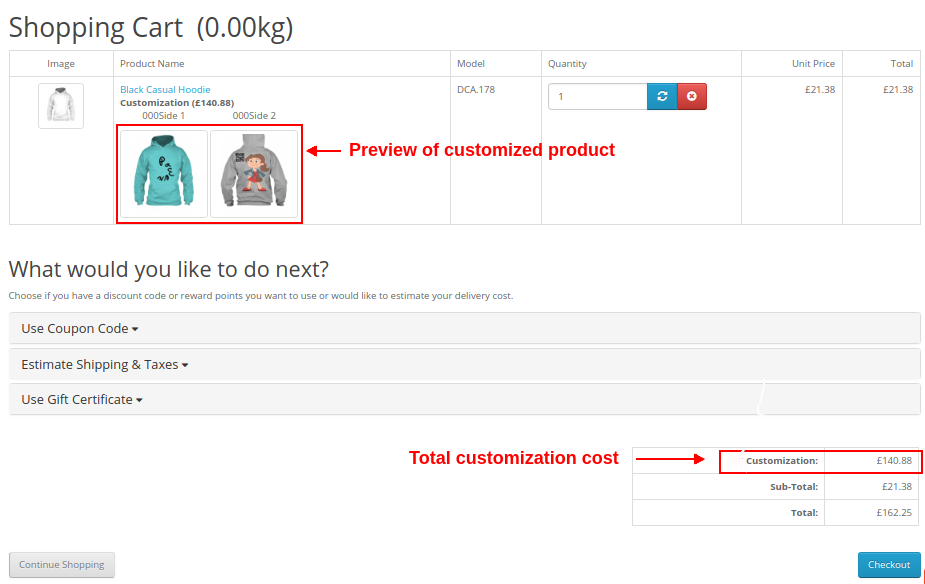
O cliente pode visualizar a Nota Fiscal deste produto personalizado conforme mostrado abaixo.
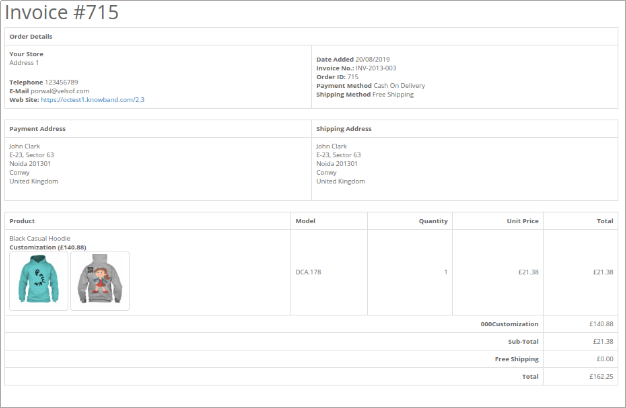
Visualização do pedido no painel de administração
O administrador pode visualizar a fatura do pedido e toda a configuração referente à personalização do produto do back-office. Os detalhes de um pedido podem ser visualizados na seção Pedidos do Painel Administrativo.
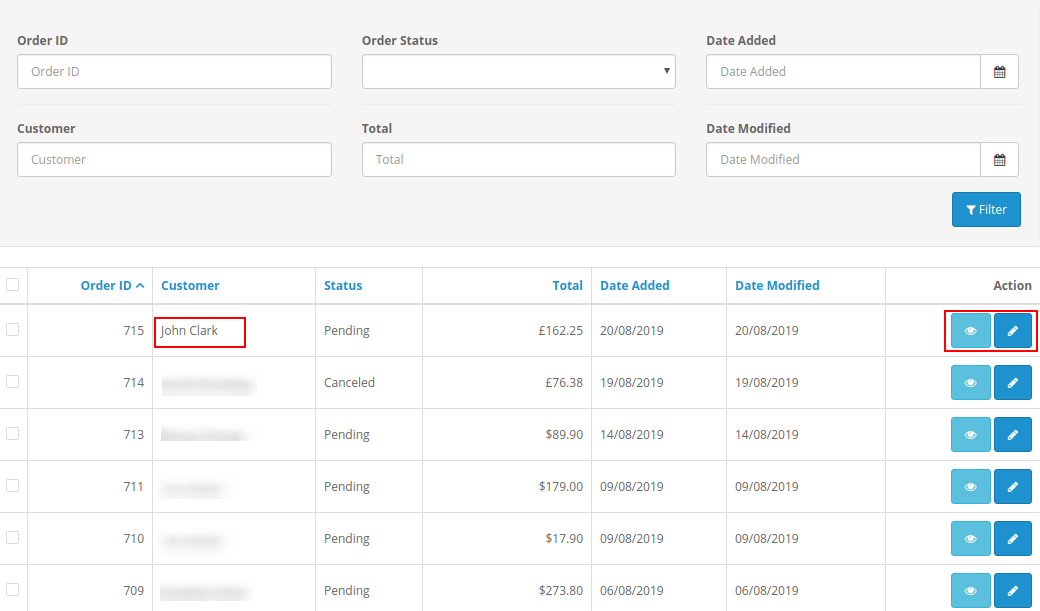
Ao clicar no botão Visualizar correspondente a um produto, o administrador pode verificar os detalhes completos do pedido do produto personalizado.
Ao clicar nas imagens do produto, o administrador verá os detalhes completos do produto personalizado na forma de uma tela pop-up, conforme mostrado abaixo.